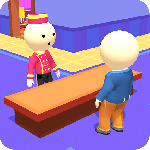最新下载
热门教程
- 1
- 2
- 3
- 4
- 5
- 6
- 7
- 8
- 9
- 10
DELL E6300怎么拆机 DELL E6300拆机详情
时间:2017-06-13 编辑:简简单单 来源:一聚教程网
拿来机子我们先要看一下,大概了解一下,机子螺丝的分部。首先拆出笔记本低部也就是D壳上的螺丝。有就拆了,全部拆掉。这里大家应该都明白就不上图了。拆完了底部所有螺丝后,我们看一下键盘正面。
我们可以看到围绕着键盘周围是不是有一个银色的装饰条(框)。突破口就在这里。我们用一字螺丝刀或者是镊子轻轻撬一下,就可以撬开。
撬开后
我们看一下,触摸板的地方可以看到,有几个螺丝是用来固定键盘的,把它拆掉,一共是三个。这个我们就取下键盘了。
键盘取下以后我们就可以看开键盘下面有很多螺丝,是用来固定C壳和D壳的,把它用全部拆了。但这两个不用拆,固定在键盘上的鼠标左右键。
C壳上的螺丝全部拆完了以后,我来再来看一下光驱的拆除。把光驱正面对着自己,你会看到好像有一个小小的按键 ,但相对于一般的按键又大了很多,用力按下去,会自动弹出来,然后我们一拉,光驱就取出来了。
取硬盘就更加简单了,之前我们不是已经把D壳的螺丝都拆了吗,硬盘同样一拉就出来了。然后我们可以轻轻的把D壳的外壳拆出,拆掉后如图
我们发现,其实还有很多螺丝,这个机子螺丝还真心有点多,比起华硕,联想的机子来说算多得有点离谱了。好吧,把看到的螺丝都拆了,拆完起。拆完了以后我们再来看C壳,把笔记本放正了。
如上图所示,我们就可以用螺丝刀轻轻的撬了,不要太用力了,慢一点,很容易就把C壳取出来了。这里我要说明一点的是,这个机子不同于别的机子,之前和拆过的大部分机子很多是从,屏轴那里下来,这个机子不是,而且还有螺丝固定的,如果找错突破口,后果很严重的,看下图
拆后C壳以后,我们就可以看到主板了,拆主板,把螺丝拆了就行了,细心点,看主板上有白色小三角符和就是固定主板的,没有的就不是不要拆。
接下来就行容易了,小伙伴们快给自己的笔记本清清灰降降温吧,装机和拆机是反的,装机的时候细心点就行了。
-
下一个: 几款高颜值轻薄笔记本电脑介绍
相关文章
- 电脑风扇正反面介绍 10-11
- 计算机内网和外网ip查询方法介绍 10-11
- windows清理系统垃圾bat脚本及使用介绍 09-22
- DOS编写脚本常用命令一览 09-22
- 《DNF》小青龙宠物获得方法 09-19
- 《漂泊牧歌》探索区域怎么选择 09-19